
Если вы видите, что процесс Microsoft Compatibility Telemetry вызывает высокую загрузку ЦП и приводит к огромным проблемам с производительностью в вашей системе Windows 10.
Тогда будьте уверены, поскольку вы не одиноки, есть много пользователей Windows 10, которые имеют дело с проблемами высокой загрузки ЦП телеметрии совместимости Windows и сообщают об этом на форумах сообщества Microsoft.
Does anybody know how to stop the Windows Compatability Telemetry (CompatTelRunner.exe) from starting? It causes extremely high disk usage which results in large performance issues.
Originally Posted on Microsoft Community
Если вы также боретесь с проблемами производительности из-за процесса Microsoft Compatibility Telemetry, прочитайте эту статью.
Что такое телеметрия совместимости Microsoft?
Телеметрия совместимости Microsoft (CompatTelRunner.exe) — это служба, предназначенная для сбора данных телеметрии программ, данных об использовании и производительности и отправки их в Microsoft.
И многие пользователи Windows по умолчанию присоединяются к «Программе улучшения качества программного обеспечения Майкрософт» при установке Windows 10.
Что ж, служба содержит информацию о том, как работают устройства Windows и связанное с ними программное обеспечение, и время от времени отправляет эти данные в Microsoft для устранения возможных проблем и улучшения взаимодействия с пользователем.
Но служба Microsoft Compatibility Telemetry потребляет ресурсы ЦП, поскольку сканирует компьютерные файлы и проверяет их совместимость с Windows 10 всякий раз, когда возникает какое-либо обновление.
И именно по этой причине многие пользователи сталкиваются с телеметрией совместимости Microsoft, которая забирает весь ЦП и вызывает проблемы с производительностью.
Что ж, это не очень большая проблема, так как вы можете попытаться остановить запуск процесса из диспетчера задач Windows.
Более того, есть и другие способы, которые стоит попробовать, поэтому в этой статье вы получите полные возможные решения для устранения проблемы с высоким использованием диска Microsoft Compatibility Telemetry .
Что делать, если телеметрия совместимости Microsoft занимает весь ЦП?
Ниже приведены пошаговые решения, позволяющие исправить высокую загрузку диска Microsoft Compatibility Telemetry в Windows 10.
Оглавление
Исправление 1 — отключить телеметрию совместимости Microsoft
Самое первое, что стоит попробовать, чтобы решить проблему высокого использования диска Microsoft Compatibility Telemetry, — это попытаться отключить ее.
Что ж, вы можете отключить службу тремя разными способами, поэтому ниже ознакомьтесь с ними:
№ 1. Установите для данных диагностики и использования значение «Базовый»
Этот параметр поможет вам ограничить сбор пользовательских данных в системе Windows 10, однако он не отключит полностью службу телеметрии Windows .
Для этого выполните следующие действия:
- Нажмите «Пуск» > «Настройки» > «Конфиденциальность» .
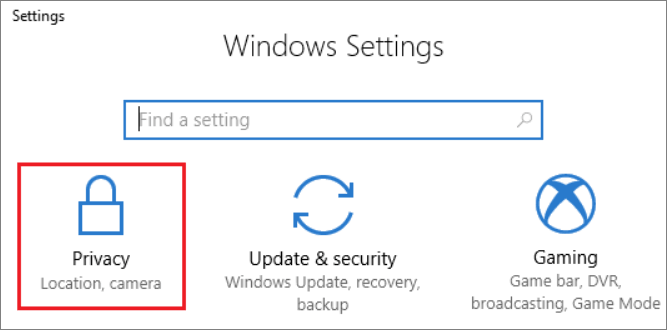
- Теперь на левой панели нажмите « Отзывы и диагностика » > и установите для параметра « Диагностика и данные об использовании» значение «Базовый » .
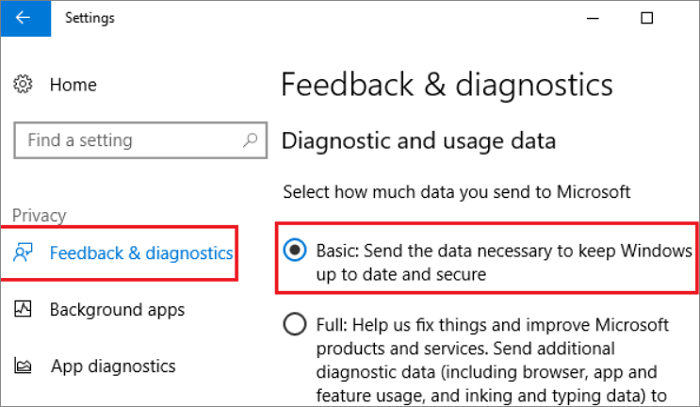
Это ограничит данные, отправляемые в вашу Windows, а также снизит вероятность взлома данных.
№ 2. Отключите телеметрию совместимости Windows с помощью редактора групповой политики.
Здесь попробуйте отключить службу Microsoft Compatibility Telemetry из редактора групповой политики .
Для этого выполните следующие действия:
- Нажмите клавишу Windows + R > введите gpedit.msc > ОК
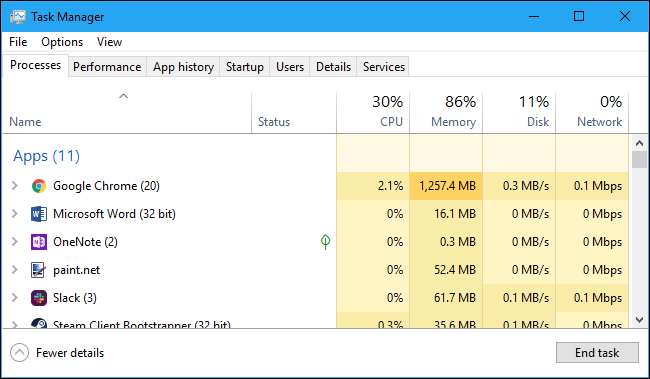
- Теперь перейдите в «Конфигурация компьютера» > «Административные шаблоны» > «Компоненты Windows» > «Сбор данных и предварительные сборки».
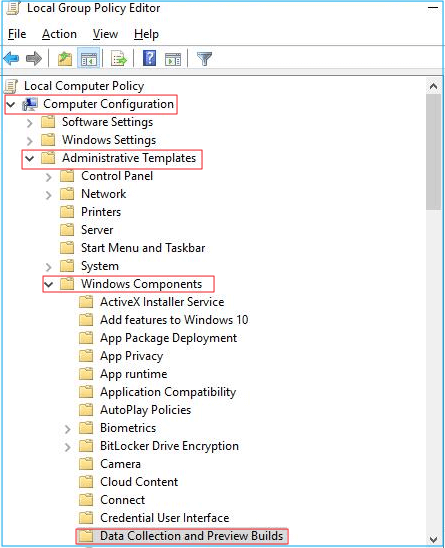
- Затем дважды щелкните Разрешить телеметрию.
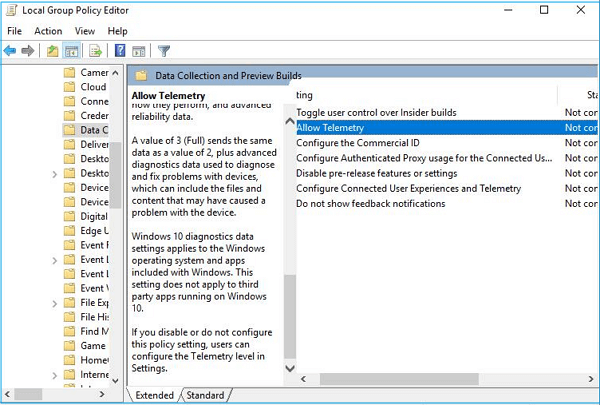
- Выберите «Отключено »> нажмите «ОК ».
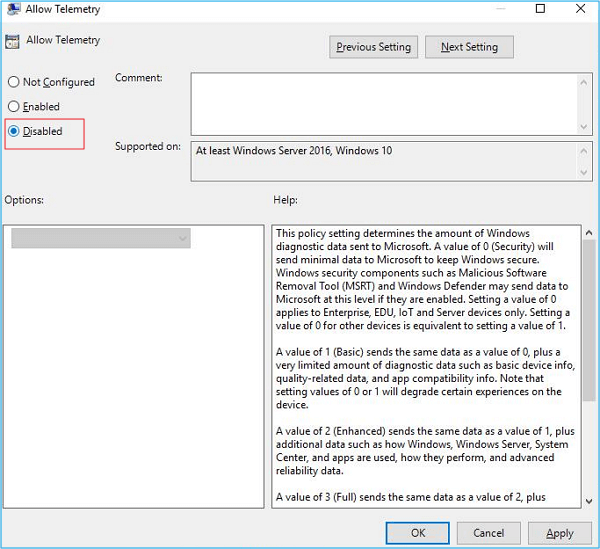
И откройте диспетчер задач, чтобы проверить, работает ли он или нет, но если нет, используйте редактор реестра, чтобы исправить это.
#3 – Используйте редактор реестра
- Нажмите клавишу Windows + R > и в поле «Выполнить» введите regedit и нажмите « ОК».
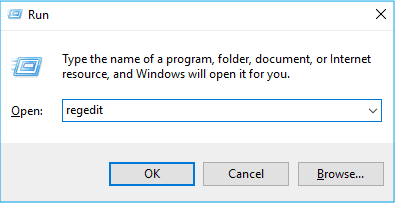
- Теперь нажмите YES , как будет предложено контролем учетных записей.
- Затем перейдите в « HKEY_LOCAL_MACHINE> ПРОГРАММНОЕ ОБЕСПЕЧЕНИЕ> Политики> Microsoft> Windows> DataCollection ».
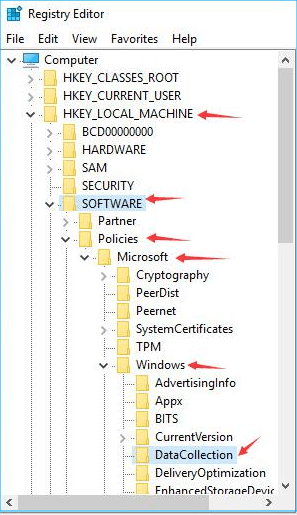
- Щелкните правой кнопкой мыши DataCollection > выберите « Создать» > «Значение DWORD (32-разрядное)» . И назовите новое значение Разрешить телеметрию > дважды щелкните Разрешить телеметрию .
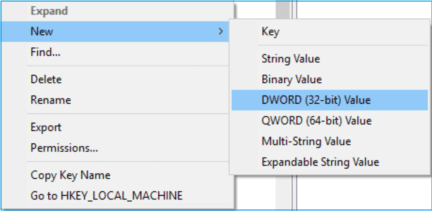
- Затем установите для параметра « Значение » значение 0 (ноль)> нажмите « ОК ».
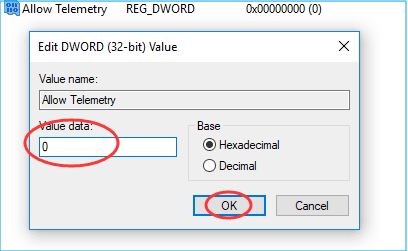
Теперь проверьте, работает ли отключение службы Microsoft Compatibility Telemetry для решения проблемы высокой загрузки ЦП.
Но если отключение не сработает или вы не хотите отключать службу, следуйте приведенным ниже решениям, чтобы исправить проблему с высокой загрузкой ЦП Microsoft Compatibility Telemetry.
Как исправить проблему с высокой загрузкой ЦП телеметрии совместимости Microsoft?
Исправление 2 — перезагрузите систему
Я всегда предлагаю всякий раз, когда вы сталкиваетесь с какой-либо ошибкой или проблемой, сначала перезагрузить систему. Перезагрузка системы может помочь вам исправить мелкие ошибки, сбои.
Итак, чтобы исправить телеметрию совместимости Microsoft , использующую весь ЦП, сначала перезагрузите систему:
- Нажмите значок «Пуск»> затем перейдите к « Завершение работы или выход» > нажмите « Перезагрузить».
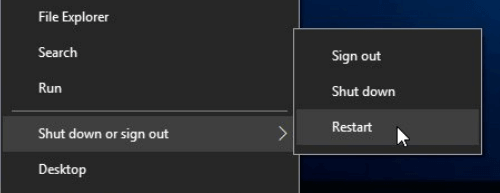
Подождите, пока ваша система перезапустится автоматически, теперь проверьте, сохраняется ли проблема, и перейдите к следующему исправлению.
Исправление 3 — обновить Windows 10
Телеметрия совместимости Microsoft связана с обновлением Windows 10, поэтому обновление Windows 10 до последнего обновления может работать в вашем случае.
Итак, проверьте наличие последнего обновления и установите его в своей системе Windows.
- Нажмите на значок « Пуск » и перейдите в « Настройки ».
- Затем перейдите в раздел «Параметры обновления и безопасности » > «Центр обновления Windows » .
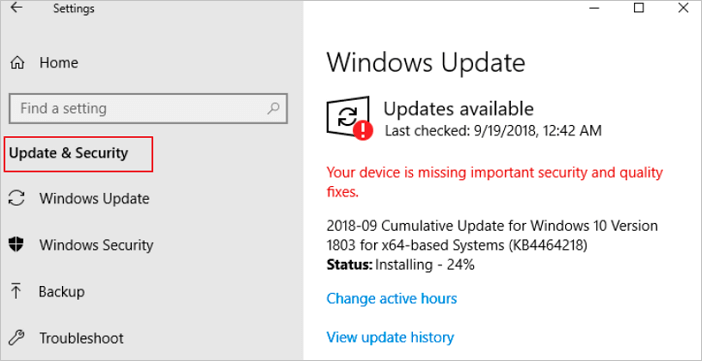
И проверьте наличие последнего доступного обновления и установите его в своей системе Windows 10. Перезагрузите систему и проверьте, решена ли проблема с высоким использованием диска Microsoft Compatibility Telemetry .
Исправление 4 — отключить средство оценки совместимости Microsoft
Средство Microsoft Compatibility Appraiser также предназначено для того, чтобы вызвать перегрузку диска и снизить производительность вашей системы .
Эта служба сканирует файлы приложений Windows 10/8 и 7, расположенные на компьютере, для доступа к совместимости с обновлением Windows 10. И это также может потреблять ресурсы ЦП и приводить к проблемам с производительностью в системе Windows.
Поэтому обязательно отключите службу в планировщике заданий . Следуйте инструкциям, чтобы сделать это:
- Нажмите « Пуск »>, затем в поле поиска> введите «Планировщик заданий » > нажмите «Ввод».
- Теперь в окне TaskScheduler перейдите по пути: Библиотека планировщика заданий\Microsoft\Windows\Application Experience.
- Затем в папке Application Experience найдите Microsoft Compatibility Appraiser.
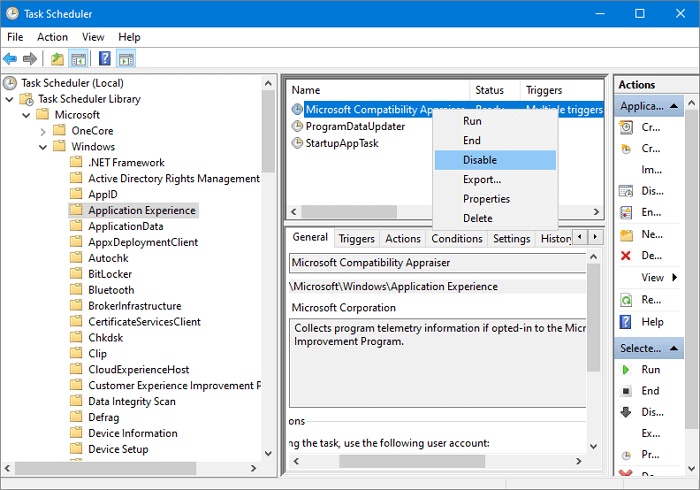
- Щелкните его правой кнопкой мыши, выберите « Отключить » и подтвердите, чтобы завершить процесс.
Теперь проверьте, работает ли отключение службы для устранения проблем с высоким использованием диска .
Исправление 5 — Запустите команду CHKDSK
Если вы по-прежнему сталкиваетесь с проблемой высокой загрузки диска , проверьте жесткий диск на наличие ошибок, запустив встроенный инструмент CHKDSK .
Для этого выполните следующие действия:
- В строке поиска Windows> введите cmd > и щелкните правой кнопкой мыши командную строку , чтобы запустить от имени администратора.
- И в командной строке введите данную команду:
Обратите внимание : замените E на букву раздела вашего диска .
И дождитесь завершения процесса сканирования, проверьте, устранены ли ошибки файловой системы, и проверьте, устранена ли проблема с высоким использованием диска или нет.
Исправление 6 — удалить CompatTelRunner.exe
Если телеметрия совместимости Microsoft по- прежнему вызывает высокую загрузку диска, здесь предлагается удалить файл CompatTelRunner.exe.
Для этого внимательно следуйте инструкциям:
- Нажмите клавишу Windows + R > и в поле « Выполнить » введите C:\Windows\System32 > нажмите Enter .
- Теперь найдите CompatTelRunner , щелкните его правой кнопкой мыши и выберите « Свойства».
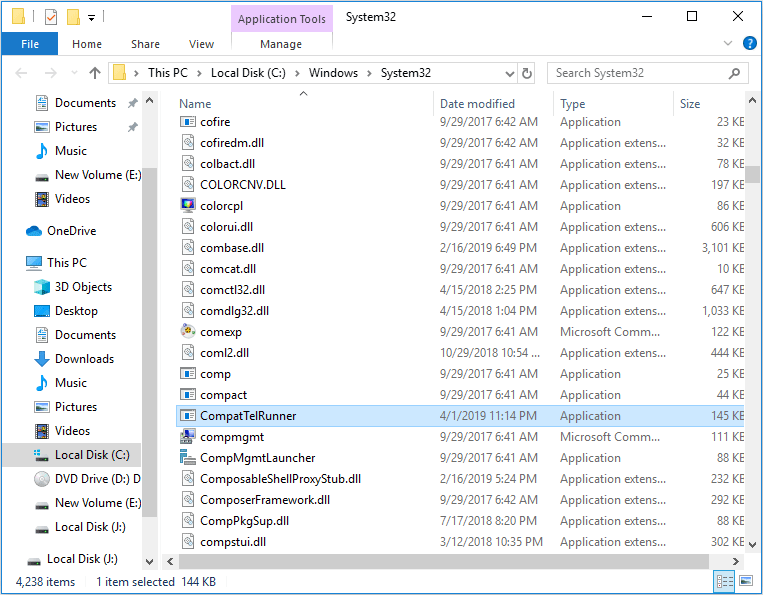
- И перейдите на вкладку «Безопасность» > в свойствах нажмите кнопку « Дополнительно ».
- Затем нажмите кнопку « Изменить», которая отслеживает владельца в дополнительных параметрах безопасности.
- И в новом окне> нажмите кнопку « Дополнительно ».
- Нажмите « Найти сейчас» > прокрутите вниз, чтобы выбрать свою учетную запись.
- Затем нажмите OK для сохранения изменений.
- Далее в дополнительных настройках безопасности > нажмите кнопку « Применить ».
- Нажмите OK , когда появится новое окно.
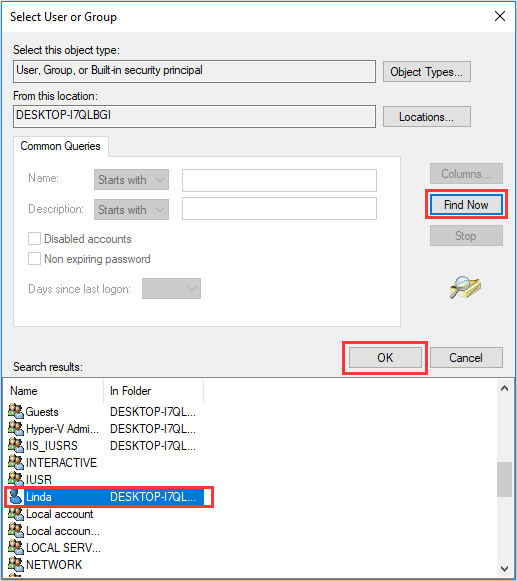
- Откройте интерфейс «Свойства »> нажмите кнопку « Изменить », чтобы изменить разрешения.
- Затем выделите « Администраторы » и в разделе «Разрешить »> установите флажок « Полный доступ».
- Нажмите «ОК», чтобы сохранить изменения > и, когда появится окно с предупреждением, > нажмите « ОК ».
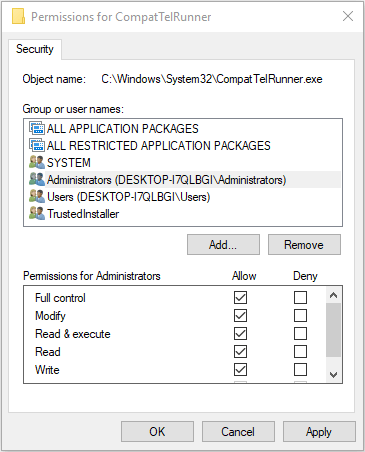
- Наконец, щелкните правой кнопкой мыши CompatTelRunner.exe и удалите его.
Предполагается, что это работает для вас, чтобы исправить высокую загрузку ЦП, вызванную телеметрией совместимости Microsoft.
Исправление 7 — Обновите жесткий диск
Если время от времени вы сталкиваетесь с ошибками высокой загрузки диска, такими как высокая загрузка ЦП службы оптимизации времени выполнения .NET, высокая загрузка диска исполняемым файлом службы защиты от вредоносных программ или телеметрия совместимости Microsoft, занимающая весь ЦП , вам необходимо обновить жесткий диск.
Может случиться так, что на вашем жестком диске не хватает места, поэтому его обновление может вам помочь. Кроме того, вы также можете очистить жесткий диск , чтобы освободить место на жестком диске.
Вопросы и ответы по телеметрии совместимости Microsoft Высокая загрузка ЦП
1. Почему служба Microsoft Compatibility Telemetry использует весь ЦП?
Как мы знаем, служба Microsoft Compatibility Telemetry предназначена для сбора данных и информации о производительности программ, поэтому она сканирует файлы приложений компьютера, особенно при обновлении Windows 10, затем проверяет их совместимость и начинает потреблять ресурсы ЦП вашей системы.
2. Безопасно ли отключать телеметрию совместимости Microsoft?
Да , полностью безопасно отключать службу Microsoft Compatibility Telemetry. Это не повлияет на нормальное использование системы Windows 10.
3 - Могу ли я удалить CompatTelRunner EXE?
Да, вы можете удалить CompatTelRunner.exe , но обязательно выполните правильные действия для его безопасного удаления.
4 - Как исправить высокий уровень использования диска телеметрии совместимости Microsoft?
Вы можете решить проблему высокого использования диска, отключив службу Microsoft Compatibility Telemetry, обновив Windows 10, обновив жесткий диск, запустив антивирусное сканирование, запустив сканирование SFC и выполнив восстановление системы .
5 - Какие службы можно отключить в Windows 10?
Windows 10 содержит множество служб Microsoft, и некоторые из них важны, тогда как некоторые из них не нужны, поскольку они работают в фоновом режиме и потребляют много системных ресурсов .
И есть множество служб Windows 10, которые можно безопасно отключить и повысить производительность. Прочтите статью, чтобы узнать, какие службы следует отключить — 25 служб Windows 10, которые следует отключить для повышения производительности
Рекомендуемое решение — повысить производительность системы Windows 10
Здесь предлагается запустить инструмент восстановления ПК , если ваш ПК / ноутбук с Windows работает медленно или вызывает другие проблемы с производительностью и ошибки.
Это продвинутый и многофункциональный инструмент, который путем однократного сканирования обнаруживает и устраняет проблемы и ошибки компьютера. Это альтернативное решение, позволяющее избавиться от ресурсов компьютера и оптимизировать производительность ПК с Windows.
При этом вы также можете исправить многие фатальные ошибки компьютера, такие как ошибки BSOD, ошибки DLL, ошибки времени выполнения, восстановить записи реестра и многое другое.
Это абсолютно безопасно в использовании, поэтому не стесняйтесь сканировать свою систему и сделать ее невероятно быстрой.
Получите инструмент восстановления ПК, чтобы исправить ошибки ПК с Windows и оптимизировать его производительность
Подведение итогов:
Итак, это все о проблеме высокой загрузки ЦП Microsoft Compatibility Telemetry в Windows 10.
Я изо всех сил старался перечислить полную информацию о службе Microsoft Compatibility Telemetry, что это такое и как ее отключить.
Прочтите статью, чтобы следовать исправлениям, приведенным одно за другим, и проверьте , решена ли проблема высокой загрузки ЦП телеметрии совместимости Microsoft .
Все перечисленные решения просты в использовании и помогли многим вернуть службу телеметрии совместимости Microsoft в нормальное состояние.
Обязательно внимательно следуйте приведенным шагам, я надеюсь, что статья окажется полезной для исправления Microsoft Compatibility Telemetry, использующего весь ЦП.
Удачи..!


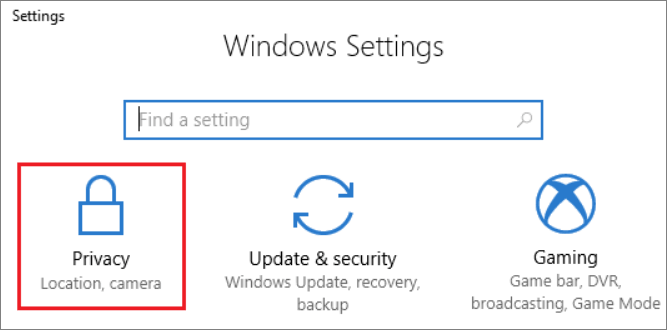
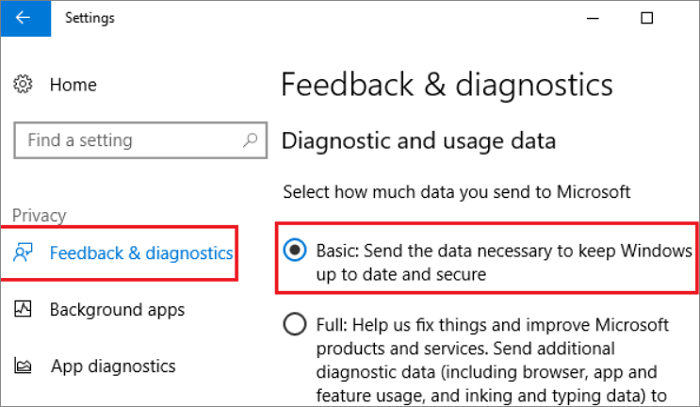
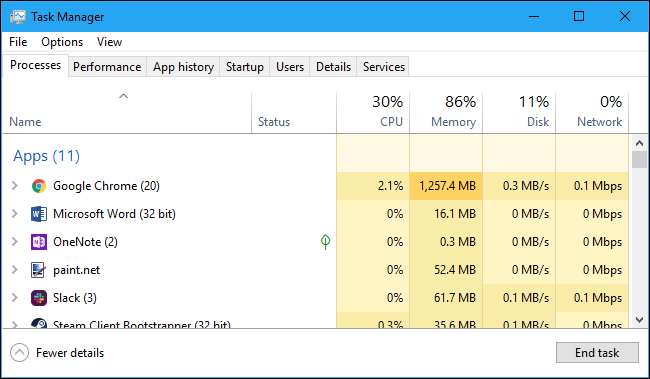
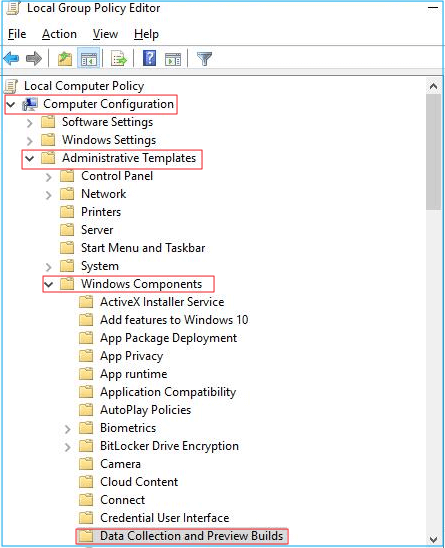
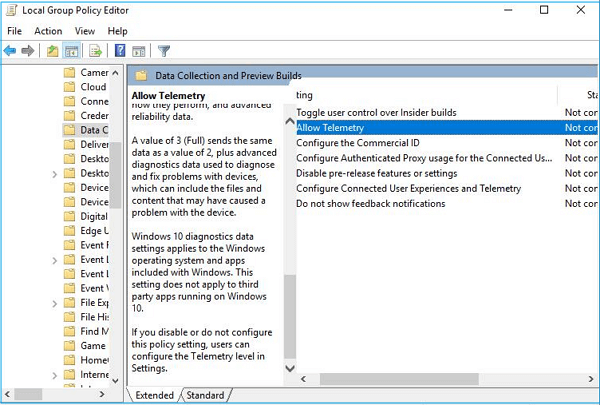
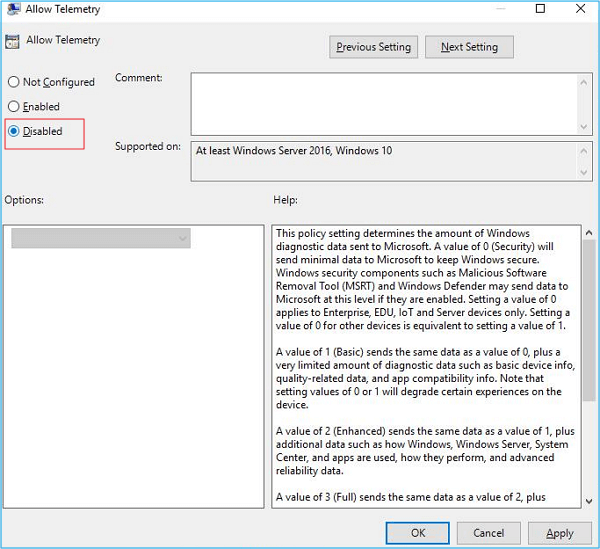
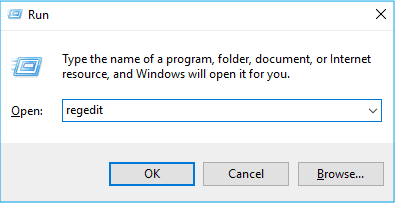
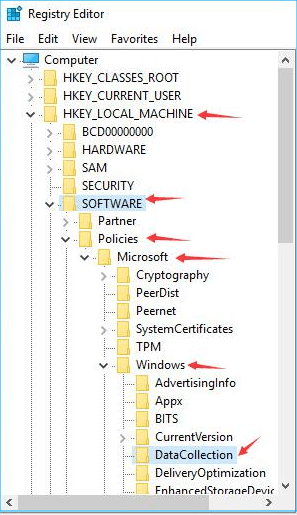
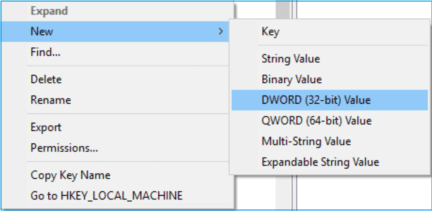
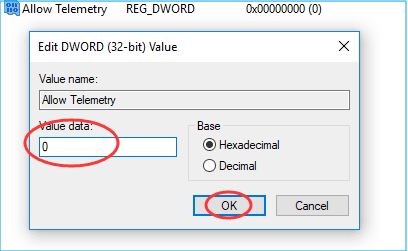
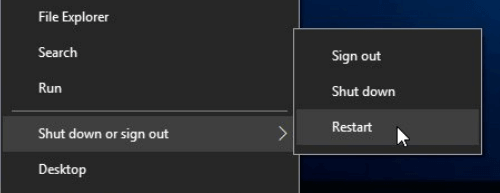
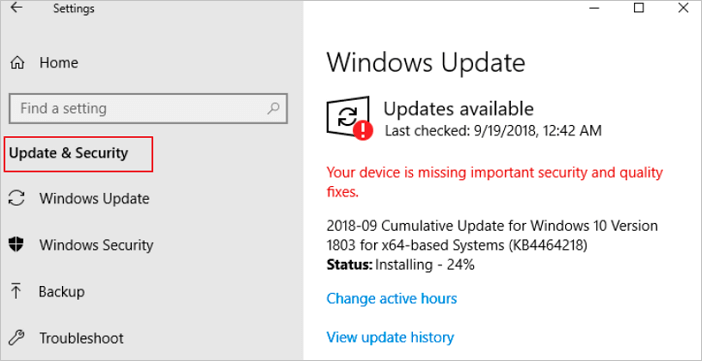
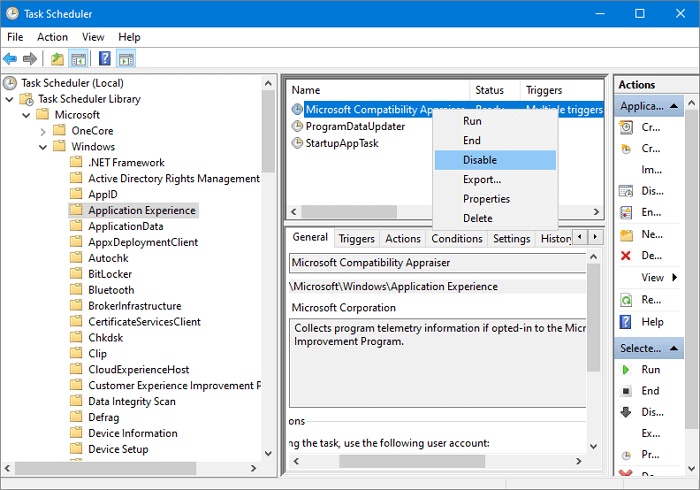
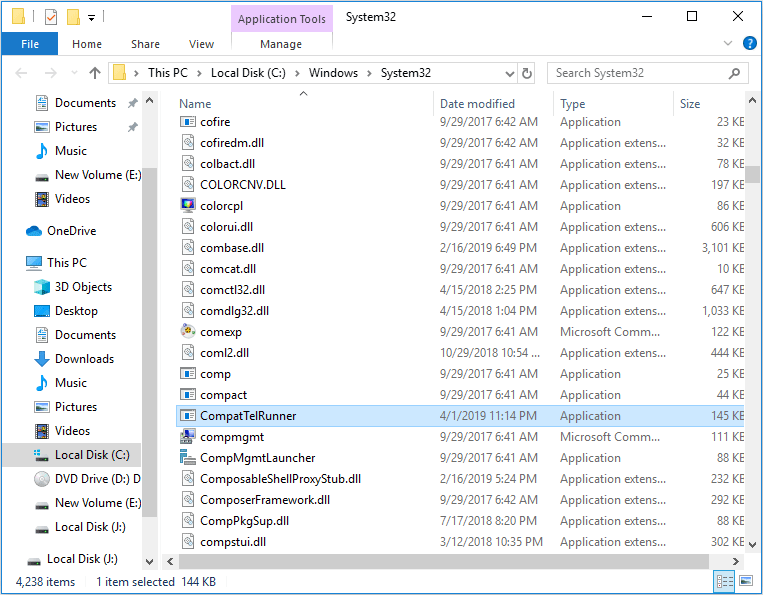
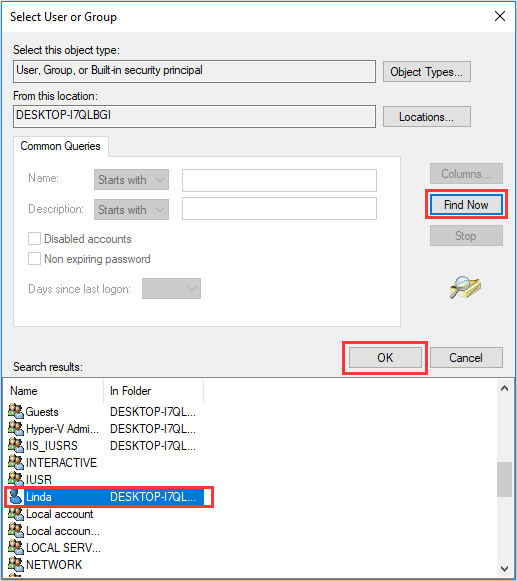
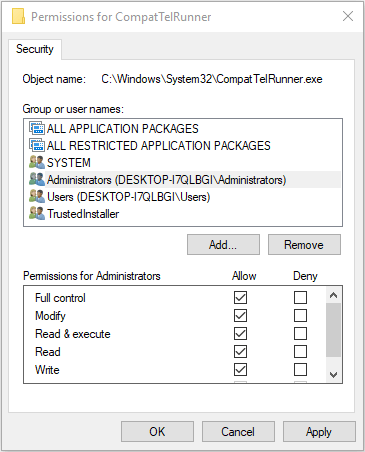

![Как решить проблему «Sims 4 Сим не спит»? [ПРОВЕРЕННЫЕ СПОСОБЫ] Как решить проблему «Sims 4 Сим не спит»? [ПРОВЕРЕННЫЕ СПОСОБЫ]](https://luckytemplates.com/resources1/images2/image-6501-0408151119374.png)


![Исправить Dungeon Siege 2 без указателя мыши [ПРОВЕРЕННЫЕ СПОСОБЫ] Исправить Dungeon Siege 2 без указателя мыши [ПРОВЕРЕННЫЕ СПОСОБЫ]](https://luckytemplates.com/resources1/images2/image-5004-0408151143369.png)

![Ваш компьютер или сеть могут отправлять автоматические запросы [ИСПРАВЛЕНО] Ваш компьютер или сеть могут отправлять автоматические запросы [ИСПРАВЛЕНО]](https://luckytemplates.com/resources1/images2/image-1491-0408150724646.png)
